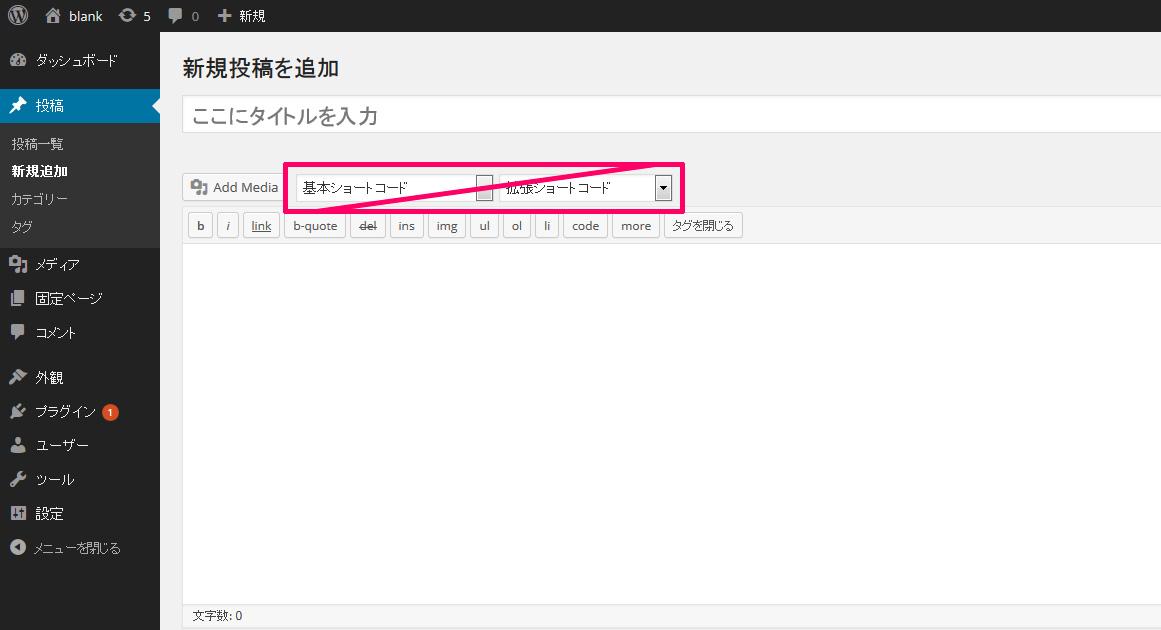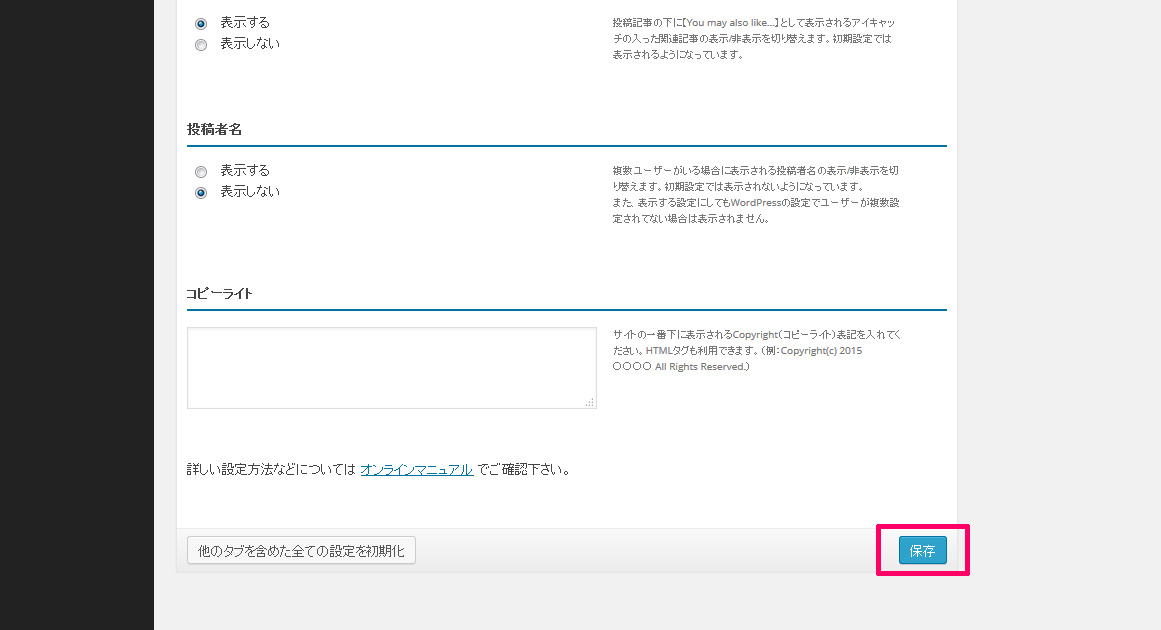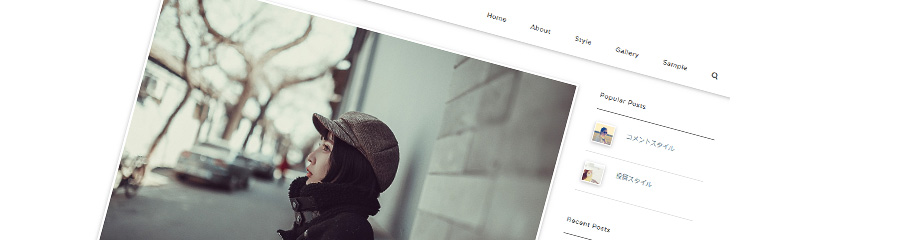
テーマオプション – WordPress上級者向け設定
WordPress(ワードプレス)管理画面の左側メニューから「外観」→「テーマオプション」に進んで「Advanced」のタブを選択します。
CSSの読み込み方法(Ver. 2.0 ~)
テーマのCSSを非同期で読み込むことができます。
非同期で読み込むことでページの表示が速くなりますが、CSSが読み込まれるまでの一瞬の間デザインが適用されていない状態で表示される場合があります。 チラつきが気になる方やデザインを優先したい方は初期設定の「CSSを通常の方法で読み込む」のままにすることをお薦めします。
Webフォントの読み込み方法(Ver. 2.0 ~)
テーマで利用しているWebフォントを非同期で読み込むことができます。
非同期で読み込むことでページの表示が速くなりますが、フォントが読み込まれるまでの一瞬の間デフォルトのフォントで表示される場合があります。 チラつきが気になる方やデザインを優先したい方、サイトロゴを画像ではなくWebフォントで表示されている方は初期設定の「Webフォントを通常の方法で読み込む」のままにすることをお薦めします。
また、テーマのWebフォントが不要な場合には読み込まないようにすることで負荷を減らすことができます。
JavaScriptの読み込み方法(Ver. 2.0 ~)
テーマのJavaScriptを非同期で読み込むことができます。
外部プラグインを利用されている場合、プラグインによってはJavaScriptを非同期で読み込むと動作に問題が出る可能性があります。その際には初期状態の「JavaScriptを同期して読み込む」に設定して下さい。
<head> ~ </head>内スクリプト
テーマファイルを編集せずに安全に<head> ~ </head>内にスクリプトを記述できます。
この項目は<head> ~ </head>内に出力されページ上からは見えません。プラグインや自作のスクリプトを利用する際にご利用下さい。
この項目は wp_head() より後に出力されます。
テキストエリアにスクリプトを入力して、右下にある「保存」をクリックすれば設定が完了します。
独自スタイルシート(CSS)(Ver. 2.0 ~)
テーマファイルを編集せずに安全に独自のスタイルシートを記述できます。
この項目は
テキストエリアにスタイルシートを入力して、右下にある「保存」をクリックすれば設定が完了します。
WordPressの自動整形を無効にする
WordPressで記事を投稿する際に改行や段落タグが自動的に挿入される「自動整形機能(auto paragraph)」を無効にすることができます。
自動整形は便利な反面、意図しない表示になる場合が出てくる可能性があります。知識のある方は自動整形を無効にすることをお薦めします。
「自動整形を有効にする」とした場合でも、プラグインやその他の設定で自動整形が無効になっている場合には有効になりません。
「自動整形を無効にする」にチェックを入れて、右下にある「保存」をクリックすれば設定が完了します。
テーマ独自のショートコードを無効にする
テーマに設定されているショートコードを使いたくない場合は無効にすることができます。
無効にした場合ショートコードファイルは読み込まれませんが、テーマのデザインやスタイルはCSSのclassで指定することで引き続き利用できます。
テーマで設定されているショートコードのみに適用され、プラグイン等を使ってご自身で設定しているショートコードには適用されません。
特別な理由がない限り初期設定の「ショートコードを有効にする」のままにすることをお薦めします。
「ショートコードを無効にする」にチェックを入れて、右下にある「保存」をクリックすれば設定が完了します。
ウィジェットエリアでのショートコードを有効にする
ウィジェットでも「テキスト」Widgetを利用することでHTMLを記述することができますが、入力したテキストが意図せずショートコードと認識されて表示に問題が出る可能性を考慮して、WordPress初期状態ではウィジェットエリアでショートコードが利用できないようになっています。
有効にすることでウィジェットエリアでもショートコードを入力することが可能になります。
「ウィジェットエリアでのショートコードを有効にする」にチェックを入れて、右下にある「保存」をクリックすれば設定が完了します。
Dolce&Vivaceでは [WordPress上級者向けの設定] に関するサポートは行っておりません。
WordPress上級者向けの設定は、主にWordPress本体の機能の変更や、外部プラグイン等を利用するためにテーマの機能を変更するものとなります。 WordPress本体の機能/設定や外部プラグインの機能/設定、WordPressテーマの改造に準ずる設定に関しましては、お問い合わせやご質問には対応致しかねますので予めご了承下さい。 必ずバックアップをとった上でご自身の責任において設定を行って下さい。